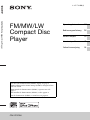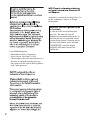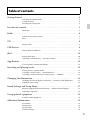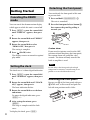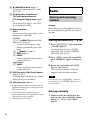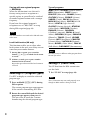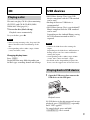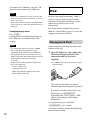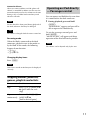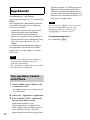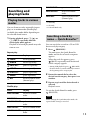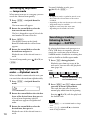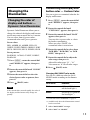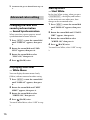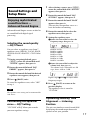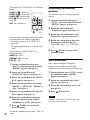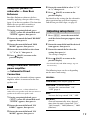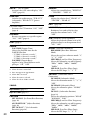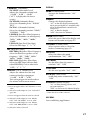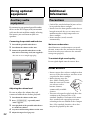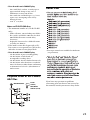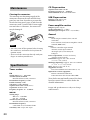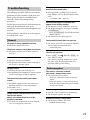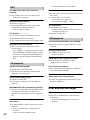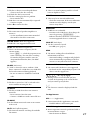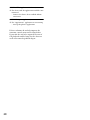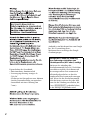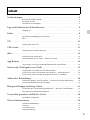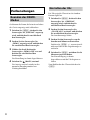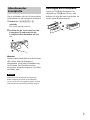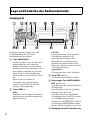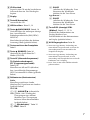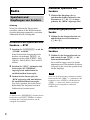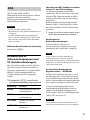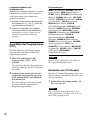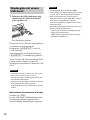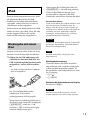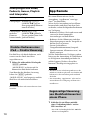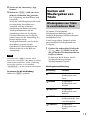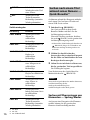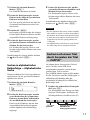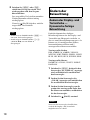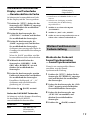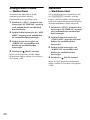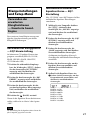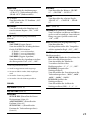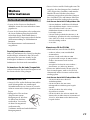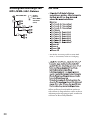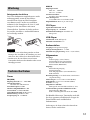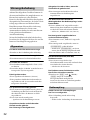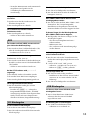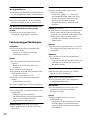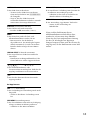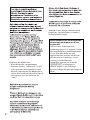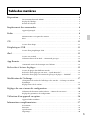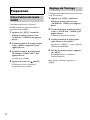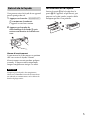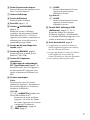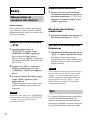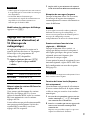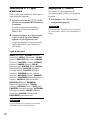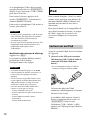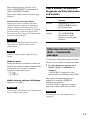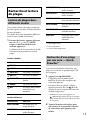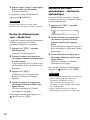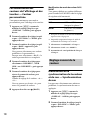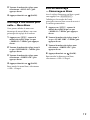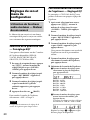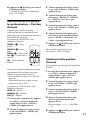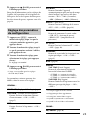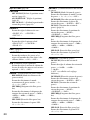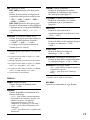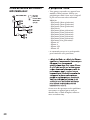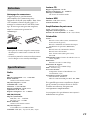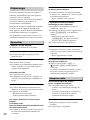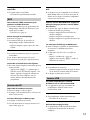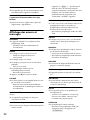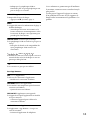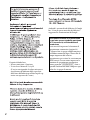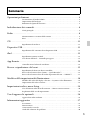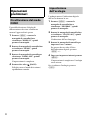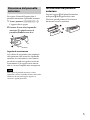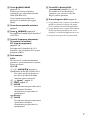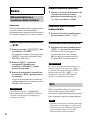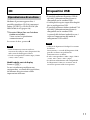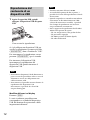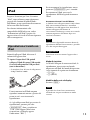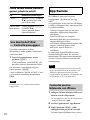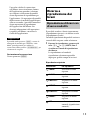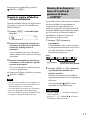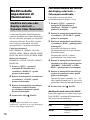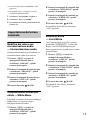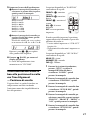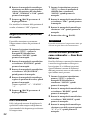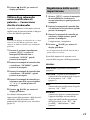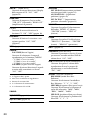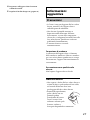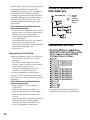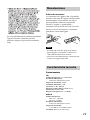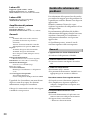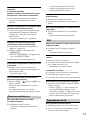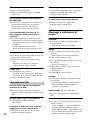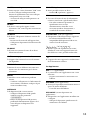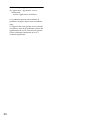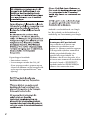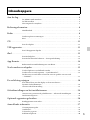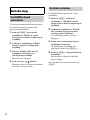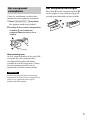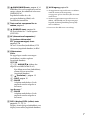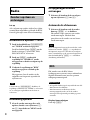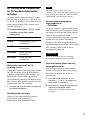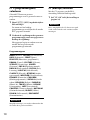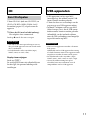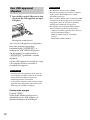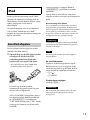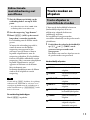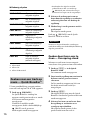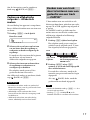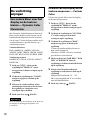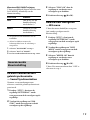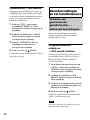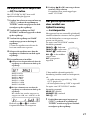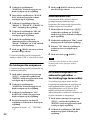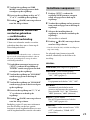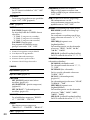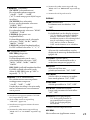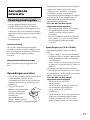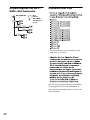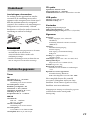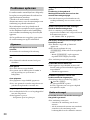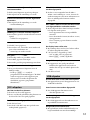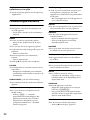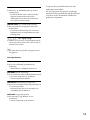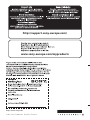Sony CDX-GT575UI Bedienungsanleitung
- Kategorie
- Auto-Medienempfänger
- Typ
- Bedienungsanleitung

4-427-704-52(2)
CDX-GT575UI
FM/MW/LW Compact Disc Player
FM/MW/LW
Compact Disc
Player
To cancel the demonstration (DEMO) display, see page 4.
Zum Deaktivieren der Demo-Anzeige (DEMO) schlagen Sie bitte
auf Seite 4 nach.
Pour annuler la démonstration (DEMO), reportez-vous à la
page 4.
Per annullare la dimostrazione (DEMO), vedere pagina 4.
Om de demonstratie (DEMO) te annuleren, zie pagina 4.
Operating Instructions GB
Bedienungsanleitung DE
Mode d’emploi FR
Istruzioni per l’uso IT
Gebruiksaanwijzing NL
Seite wird geladen ...
Seite wird geladen ...
Seite wird geladen ...
Seite wird geladen ...
Seite wird geladen ...
Seite wird geladen ...
Seite wird geladen ...
Seite wird geladen ...
Seite wird geladen ...
Seite wird geladen ...
Seite wird geladen ...
Seite wird geladen ...
Seite wird geladen ...
Seite wird geladen ...
Seite wird geladen ...
Seite wird geladen ...
Seite wird geladen ...
Seite wird geladen ...
Seite wird geladen ...
Seite wird geladen ...
Seite wird geladen ...
Seite wird geladen ...
Seite wird geladen ...
Seite wird geladen ...
Seite wird geladen ...
Seite wird geladen ...
Seite wird geladen ...
Seite wird geladen ...

2
Eigenschaften der Laserdiode
• Emissionsdauer: kontinuierlich
• Laserausgangsleistung: weniger als
53,3 W
(Gemessen im Abstand von etwa 200 mm
von der Linsenoberfläche am optischen
Sensorblock mit einer Öffnung von
7 mm.)
Android ist ein Markenzeichen von Google
Inc. Die Verwendung dieses
Markenzeichens unterliegt den Google-
Genehmigungen.
Warnhinweis, wenn die Zündung
Ihres Fahrzeugs nicht über eine
Zubehörposition (ACC oder I) verfügt
Aktivieren Sie unbedingt die
Abschaltautomatik (Seite 24). Nach dem
Ausschalten wird das Gerät dann nach
der voreingestellten Zeit automatisch
vollständig abgeschaltet, so dass der
Autobatterie kein Strom mehr entzogen
wird. Wenn Sie die Abschaltautomatik
nicht aktivieren, müssen Sie jedes Mal,
wenn Sie die Zündung ausschalten, die
Taste gedrückt halten,
bis die Anzeige ausgeblendet wird.

3
Inhalt
Vorbereitungen. . . . . . . . . . . . . . . . . . . . . . . . . . . . . . . . . . . . . . . . . . . . . . . . . . . . .4
Beenden des DEMO-Modus. . . . . . . . . . . . . . . . . . . . . . . . . . . . . . . . . . . . . . . . . . . . . . . . 4
Einstellen der Uhr . . . . . . . . . . . . . . . . . . . . . . . . . . . . . . . . . . . . . . . . . . . . . . . . . . . . . . . . 4
Abnehmen der Frontplatte . . . . . . . . . . . . . . . . . . . . . . . . . . . . . . . . . . . . . . . . . . . . . . . . . 5
Lage und Funktion der Bedienelemente . . . . . . . . . . . . . . . . . . . . . . . . . . . . . . . .6
Hauptgerät. . . . . . . . . . . . . . . . . . . . . . . . . . . . . . . . . . . . . . . . . . . . . . . . . . . . . . . . . . . . . . . 6
Radio . . . . . . . . . . . . . . . . . . . . . . . . . . . . . . . . . . . . . . . . . . . . . . . . . . . . . . . . . . . . .8
Speichern und Empfangen von Sendern. . . . . . . . . . . . . . . . . . . . . . . . . . . . . . . . . . . . . . 8
RDS. . . . . . . . . . . . . . . . . . . . . . . . . . . . . . . . . . . . . . . . . . . . . . . . . . . . . . . . . . . . . . . . . . . . . 9
CD. . . . . . . . . . . . . . . . . . . . . . . . . . . . . . . . . . . . . . . . . . . . . . . . . . . . . . . . . . . . . . .11
Wiedergeben einer CD . . . . . . . . . . . . . . . . . . . . . . . . . . . . . . . . . . . . . . . . . . . . . . . . . . . 11
USB-Geräte . . . . . . . . . . . . . . . . . . . . . . . . . . . . . . . . . . . . . . . . . . . . . . . . . . . . . . .11
Wiedergabe mit einem USB-Gerät . . . . . . . . . . . . . . . . . . . . . . . . . . . . . . . . . . . . . . . . .12
iPod. . . . . . . . . . . . . . . . . . . . . . . . . . . . . . . . . . . . . . . . . . . . . . . . . . . . . . . . . . . . . .13
Wiedergabe mit einem iPod . . . . . . . . . . . . . . . . . . . . . . . . . . . . . . . . . . . . . . . . . . . . . . .13
Direktes Bedienen eines iPod — Direkte Steuerung . . . . . . . . . . . . . . . . . . . . . . . . . . .14
App Remote. . . . . . . . . . . . . . . . . . . . . . . . . . . . . . . . . . . . . . . . . . . . . . . . . . . . . . .14
Gegenseitige Steuerung von Musikfunktionen bei einem iPhone . . . . . . . . . . . . . . .14
Suchen und Wiedergeben von Titeln . . . . . . . . . . . . . . . . . . . . . . . . . . . . . . . . .15
Wiedergeben von Titeln in verschiedenen Modi . . . . . . . . . . . . . . . . . . . . . . . . . . . . .15
Suchen nach einem Titel anhand seines Namens — Quick-BrowZer™. . . . . . . . . . .16
Suchen nach einem Titel durch Anspielen der Titel — ZAPPIN™. . . . . . . . . . . . . . .17
Ändern der Beleuchtung . . . . . . . . . . . . . . . . . . . . . . . . . . . . . . . . . . . . . . . . . . . .18
Ändern der Display- und Tastenfarbe — Dynamische farbige Beleuchtung . . . . . .18
Weitere Funktionen zur Farbeinstellung . . . . . . . . . . . . . . . . . . . . . . . . . . . . . . . . . . . .19
Klangeinstellungen und Setup-Menü . . . . . . . . . . . . . . . . . . . . . . . . . . . . . . . . .21
Verwenden der erweiterten Klangfunktionen — Erweiterte Sound-Engine. . . . . . .21
Einstellen von Konfigurationsoptionen . . . . . . . . . . . . . . . . . . . . . . . . . . . . . . . . . . . . .24
Verwenden gesondert erhältlicher Geräte . . . . . . . . . . . . . . . . . . . . . . . . . . . . .28
Zusätzliche Audiogeräte . . . . . . . . . . . . . . . . . . . . . . . . . . . . . . . . . . . . . . . . . . . . . . . . . .28
Weitere Informationen . . . . . . . . . . . . . . . . . . . . . . . . . . . . . . . . . . . . . . . . . . . . .29
Sicherheitsmaßnahmen . . . . . . . . . . . . . . . . . . . . . . . . . . . . . . . . . . . . . . . . . . . . . . . . . . .29
Wartung. . . . . . . . . . . . . . . . . . . . . . . . . . . . . . . . . . . . . . . . . . . . . . . . . . . . . . . . . . . . . . . .31
Technische Daten . . . . . . . . . . . . . . . . . . . . . . . . . . . . . . . . . . . . . . . . . . . . . . . . . . . . . . . .31
Störungsbehebung . . . . . . . . . . . . . . . . . . . . . . . . . . . . . . . . . . . . . . . . . . . . . . . . . . . . . . .32

4
Vorbereitungen
Beenden des DEMO-
Modus
Sie können die Demo, die beim Ausschalten
des Geräts angezeigt wird, abbrechen.
1 Drücken Sie , drehen Sie den
Steuerregler, bis „DISPLAY“ angezeigt
wird, und drücken Sie anschließend
den Steuerregler.
2 Drehen Sie den Steuerregler, bis
„DEMO“ angezeigt wird, und drücken
Sie anschließend den Steuerregler.
3 Wählen Sie durch Drehen des
Steuerreglers „DEMO-OFF“ aus und
drücken Sie anschließend den
Steuerregler.
Die Einstellung ist damit abgeschlossen.
4 Drücken Sie (BACK) zweimal.
Die Anzeige wechselt wieder in den
normalen Empfangsmodus bzw.
Wiedergabemodus.
Einstellen der Uhr
Die Uhr zeigt die Uhrzeit im 24-Stunden-
Format digital an.
1 Drücken Sie , drehen Sie den
Steuerregler, bis „GENERAL“
angezeigt wird, und drücken Sie
anschließend den Steuerregler.
2 Drehen Sie den Steuerregler, bis
„CLOCK-ADJ“ erscheint, und drücken
Sie anschließend den Steuerregler.
Die Stundenanzeige blinkt.
3 Drehen Sie den Steuerregler, um die
Stunden und Minuten einzustellen.
Drücken Sie +/–, um zur jeweils
nächsten Ziffer in der Digitalanzeige zu
wechseln.
4 Drücken Sie , nachdem Sie die
Minuten eingestellt haben.
Der Einstellvorgang ist damit
abgeschlossen und die Uhr beginnt zu
laufen.
Zum Einblenden der Uhrzeit drücken Sie
.

5
Abnehmen der
Frontplatte
Um zu verhindern, dass das Gerät gestohlen
wird, können Sie die Frontplatte abnehmen.
1 Halten Sie
gedrückt.
Das Gerät schaltet sich aus.
2 Drücken Sie die Taste zum Lösen der
Frontplatte und ziehen Sie die
Frontplatte zum Abnehmen auf sich
zu.
Warnton
Wenn Sie den Zündschlüssel in die Position
OFF stellen, ohne die Frontplatte
abzunehmen, ertönt einige Sekunden lang
ein Warnton. Der Warnton wird nur
ausgegeben, wenn der integrierte Verstärker
verwendet wird.
Hinweis
Schützen Sie die Frontplatte vor Hitze bzw.
hohen Temperaturen und vor Feuchtigkeit.
Lassen Sie sie nicht in geparkten Autos, auf dem
Armaturenbrett oder auf der Hutablage liegen.
Anbringen der Frontplatte
Setzen Sie Teil der Frontplatte wie
abgebildet an Teil am Gerät an und
drücken Sie dann die linke Seite hinein, bis
sie mit einem Klicken einrastet.

6
Lage und Funktion der Bedienelemente
Hauptgerät
In diesem Abschnitt werden Lage und
Grundfunktionen der Teile und
Bedienelemente beschrieben.
Taste SOURCE/OFF*
1
Drücken Sie diese Taste, um das Gerät
einzuschalten bzw. die Tonquelle
(Radio/CD/USB/AUX) auszuwählen.
Drücken Sie die Taste mehrmals, um zu
einer anderen Tonquelle zu wechseln.
Wenn Sie die Taste 1 Sekunde lang
gedrückt halten, schaltet sich das Gerät
aus.
Wenn Sie die Taste mehr als
2 Sekunden lang gedrückt halten,
schaltet sich das Gerät aus und die
Anzeige wird ausgeblendet.
Tasten SEEK +/–
Radio:
Automatisches Einstellen von Sendern
(drücken) bzw. manuelle Sendersuche
(gedrückt halten).
CD/USB:
Überspringen eines Titels (drücken),
Überspringen mehrerer Titel
hintereinander (drücken, dann
innerhalb von 2 Sekunden erneut
drücken und gedrückt halten) bzw.
Rückwärts-/Vorwärtssuchen in einem
Titel (gedrückt halten).
App Remote*
2
:
Überspringen eines Titels (drücken).
Taste ZAP Seite 17
Wechseln in den ZAPPIN™-Modus.
Steuerregler/Taste ENTER/MENU/
APP Seite 14, 24
Zum Einstellen der Lautstärke drehen
Sie den Regler.
Zum Wechseln in den Setup-Modus
drücken Sie auf die Taste.
Zum Herstellen einer App Remote-
Verbindung halten Sie die Taste mehr
als 2 Sekunden lang gedrückt.
Drücken Sie , drehen
Sie den Regler und drücken Sie dann
darauf, um die Tonquelle zu wechseln.
Empfänger für die Fernbedienung

7
CD-Einschub
Legen Sie eine CD mit der beschrifteten
Seite nach oben ein. Die Wiedergabe
beginnt.
Display
Taste (Auswerfen)
Auswerfen der CD.
USB-Anschluss Seite 11, 13
Taste (BACK)/MODE Seite 8, 14
Zurückschalten zur vorherigen Anzeige
bzw. Auswählen des
Radiofrequenzbereichs (FM (UKW)/
MW/LW).
Einschalten/Ausschalten der direkten
Steuerung (iPod) (gedrückt halten).
Taste zum Lösen der Frontplatte
Seite 5
Taste (BROWSE) Seite 16
Aktivieren des Quick-BrowZer™-
Modus (CD/USB).
Taste AF (Alternativfrequenzen)/
TA (Verkehrsdurchsagen)/
PTY (Programmtypauswahl)
Seite 9, 10
Einstellen von AF und TA (drücken)
bzw. Auswählen des Programmtyps
(PTY) bei einem RDS-Sender (gedrückt
halten).
Zahlentasten (Stationstasten)
Radio:
Einstellen gespeicherter Sender
(drücken) bzw. Speichern von Sendern
(gedrückt halten).
CD/USB:
/: ALBUM / (während der
MP3-/WMA-/AAC-Wiedergabe)
Überspringen eines Albums
(drücken) bzw. Überspringen
mehrerer Alben hintereinander
(gedrückt halten).
: (Wiederholen)*
3
Seite 15
: SHUF Seite 15
: PAUSE
Anhalten der Wiedergabe. Zum
Fortsetzen der Wiedergabe
drücken Sie die Taste erneut.
App Remote*
2
:
: PAUSE
Anhalten der Wiedergabe. Zum
Fortsetzen der Wiedergabe
drücken Sie die Taste erneut.
Taste DSPL (Anzeige)/SCRL
(Bildlauf) Seite 9, 11, 12, 13
Wechseln der Informationen im
Display (drücken) bzw.
Durchlaufenlassen der Informationen
im Display (gedrückt halten).
AUX-Eingangsbuchse Seite 28
*1 Wenn eine App Remote-Verbindung mit
einem iPhone hergestellt wird, erscheint der
Anwendungsname beim Auswählen der
Tonquelle im Display.
*2 Wenn eine App Remote-Verbindung mit
einem iPhone hergestellt wird. Je nach
Anwendung stehen möglicherweise nicht alle
Funktionen zur Verfügung.
*3 Diese Taste ist mit einem fühlbaren Punkt
gekennzeichnet.

8
Radio
Speichern und
Empfangen von Sendern
Achtung
Wenn Sie während der Fahrt Sender
einstellen, sollten Sie die BTM-Funktion
(Speicherbelegungsautomatik) verwenden.
Andernfalls besteht Unfallgefahr.
Automatisches Speichern von
Sendern — BTM
1 Drücken Sie so oft, bis
„TUNER“ erscheint.
Zum Wechseln des Frequenzbereichs
drücken Sie mehrmals . Sie
können zwischen FM1 (UKW1), FM2
(UKW2), FM3 (UKW3), MW und LW
wählen.
2 Drücken Sie , drehen Sie den
Steuerregler, bis „GENERAL“
angezeigt wird, und drücken Sie
anschließend den Steuerregler.
3 Drehen Sie den Steuerregler, bis
„BTM“ angezeigt wird, und drücken
Sie anschließend den Steuerregler.
Das Gerät speichert die Sender in der
Reihenfolge der Frequenzen auf den
Zahlentasten (Stationstasten).
Tipp
Sie können auch drücken, durch
Drehen des Steuerreglers „TUNER“ auswählen
und dann den Steuerregler drücken, um die
Tonquelle auszuwählen.
Manuelles Speichern von
Sendern
1 Während des Empfangs des zu
speichernden Senders halten Sie eine
Stationstaste ( bis ) so lange
gedrückt, bis „MEM“ angezeigt wird.
Einstellen gespeicherter
Sender
1 Wählen Sie den Frequenzbereich aus
und drücken Sie eine Stationstaste
( bis ).
Automatisches Einstellen von
Sendern
1 Wählen Sie den Frequenzbereich aus
und starten Sie mit +/– die
Suche nach dem Sender.
Der Suchlauf stoppt, wenn ein Sender
empfangen wird. Wiederholen Sie diesen
Vorgang, bis das Gerät den gewünschten
Sender empfängt.
Tipp
Wenn Sie die Frequenz des gewünschten Senders
kennen, halten Sie +/– gedrückt, bis die
Frequenz in etwa erreicht ist, und drücken Sie
+/– dann so oft, bis die gewünschte
Frequenz genau eingestellt ist (manuelle
Sendersuche).

9
RDS
UKW-Sender (FM), die RDS
(Radiodatensystem) unterstützen, strahlen
zusammen mit den normalen
Radioprogrammsignalen nicht hörbare,
digitale Informationen aus.
Hinweise
• Je nach Land bzw. Region stehen
möglicherweise nicht alle RDS-Funktionen zur
Verfügung.
• Die RDS-Funktion arbeitet möglicherweise
nicht, wenn die Sendesignale zu schwach sind
oder wenn der eingestellte Sender keine RDS-
Daten ausstrahlt.
Wechseln der Informationen im Display
Drücken Sie .
Einstellen von AF
(Alternativfrequenzen) und
TA (Verkehrsdurchsagen)
Mit AF wird der Sender mit den stärksten
Signalen in einem Netzwerk ständig neu
eingestellt, während mit TA gegebenenfalls
aktuelle Verkehrsinformationen bzw.
Verkehrsfunksender (TP) empfangen
werden.
1 Drücken Sie so oft, bis die
gewünschte Einstellung angezeigt wird.
Speichern von RDS-Sendern zusammen
mit der AF- und TA-Einstellung
Sie können zusammen mit den RDS-
Sendern die AF/TA-Einstellung speichern.
Mit der BTM-Funktion werden nur RDS-
Sender mit derselben AF/TA-Einstellung
gespeichert.
Beim manuellen Speichern von Sendern
können Sie RDS- und Nicht-RDS-Sender
mit unterschiedlicher AF/TA-Einstellung
speichern.
1 Stellen Sie AF/TA ein und speichern Sie die
Sender dann mit BTM oder manuell ab.
Empfangen von
Katastrophenwarnungen
Wenn AF oder TA aktiviert ist,
unterbrechen Katastrophenwarnungen
automatisch die ausgewählte Tonquelle.
Tipp
Wenn Sie die Lautstärke während einer
Verkehrsdurchsage einstellen, wird der
eingestellte Pegel für spätere Verkehrsdurchsagen
gespeichert, und zwar unabhängig von der sonst
eingestellten Lautstärke.
Unveränderter Empfang eines
Regionalsenders — REGIONAL
Wenn die AF-Funktion aktiviert ist, wird
der Empfang dieses Geräts werkseitig auf
eine bestimmte Region beschränkt, so dass
nicht zu einem anderen Regionalsender mit
einer stärkeren Frequenz gewechselt wird.
Wenn Sie den Empfangsbereich des
betreffenden Regionalsenders verlassen,
stellen Sie während des Empfangs eines
UKW-Senders (FM) bei der Konfiguration
„REG-OFF“ ein (Seite 25).
Hinweis
Diese Funktion steht in Großbritannien und
einigen anderen Regionen nicht zur Verfügung.
Einstellung Funktion
AF-ON AF wird aktiviert und TA
wird deaktiviert.
TA-ON TA wird aktiviert und AF
wird deaktiviert.
AF/TA-ON AF und TA werden
aktiviert.
AF/TA-OFF AF und TA werden
deaktiviert.

10
Lokalsenderfunktion (nur
Großbritannien)
Mithilfe dieser Funktion können Sie andere
Lokalsender auswählen, auch wenn diese
zuvor nicht unter einer Stationstaste
gespeichert wurden.
1 Drücken Sie während des UKW-Empfangs
eine Stationstaste ( bis ), unter der
ein Lokalsender gespeichert ist.
2 Drücken Sie innerhalb von 5 Sekunden
erneut die Stationstaste des Lokalsenders.
Wiederholen Sie diesen Vorgang, bis das
Gerät den gewünschten Lokalsender
empfängt.
Auswählen des Programmtyps
(PTY)
Mit PTY können Sie den Programmtyp
anzeigen oder nach dem gewünschten
Programmtyp suchen.
1 Halten Sie während des UKW-
Empangs (FM) (PTY)
gedrückt.
Der Name des aktuellen Programmtyps
erscheint, wenn der Sender PTY-Daten
ausstrahlt.
2 Drehen Sie den Steuerregler, bis der
gewünschte Programmtyp angezeigt
wird, und drücken Sie anschließend
den Steuerregler.
Das Gerät beginnt, nach einem Sender
zu suchen, der den ausgewählten
Programmtyp ausstrahlt.
Programmtypen
Hinweis
Möglicherweise empfangen Sie ein anderes als
das ausgewählte Radioprogramm.
Einstellen von CT (Uhrzeit)
Mit den CT-Daten (Uhrzeitdaten), die von
RDS-Sendern ausgestrahlt werden, lässt sich
die Uhr einstellen.
1 Stellen Sie bei der Konfiguration „CT-
ON“ ein (Seite 25).
Hinweis
Die CT-Funktion steht möglicherweise nicht
ordnungsgemäß zur Verfügung, auch wenn ein
RDS-Sender empfangen wird.
NEWS (Nachrichten), AFFAIRS (Aktuelles
Zeitgeschehen), INFO (Informationen),
SPORT (Sport), EDUCATE (Erziehung und
Bildung), DRAMA (Hörspiele), CULTURE
(Kultur), SCIENCE (Wissenschaft), VARIED
(Verschiedenes), POP M (Pop-Musik),
ROCK M (Rock-Musik), EASY M
(Unterhaltungsmusik), LIGHT M (Leichte
Klassik), CLASSICS (Klassik), OTHER M
(Sonstige Musik), WEATHER (Wetter),
FINANCE (Finanzberichte), CHILDREN
(Kinderprogramme), SOCIAL A
(Magazinsendungen), RELIGION
(Religion), PHONE IN (Hörertelefon),
TRAVEL (Reiseinformationen), LEISURE
(Freizeitprogramm), JAZZ (Jazz),
COUNTRY (Country-Musik), NATION M
(Volksmusik), OLDIES (Oldies), FOLK M
(Folk-Musik), DOCUMENT
(Dokumentarbeiträge)

11
CD
Wiedergeben einer CD
Mit dem Gerät lassen sich CD-DAs (auch
solche mit CD TEXT) und CD-Rs/CD-RWs
(MP3-/WMA-/AAC-Dateien (Seite 29))
wiedergeben.
1 Legen Sie eine CD mit der
beschrifteten Seite nach oben ein.
Die Wiedergabe beginnt automatisch.
Zum Auswerfen der CD drücken Sie .
Hinweise
• Wenn Sie eine CD auswerfen bzw. einlegen
wollen, schließen Sie kein USB-Gerät an.
Andernfalls kann die CD beschädigt werden.
• Der entsprechende Codec ist MP3 (.mp3),
WMA (.wma) und AAC (.m4a).
Wechseln der Informationen im Display
Drücken Sie .
Je nach CD-Typ, Aufnahmeformat und
Einstellungen werden möglicherweise
unterschiedliche Informationen angezeigt.
USB-Geräte
• Sie können USB-Geräte des Typs MSC
(Massenspeicherklasse) verwenden, die
dem USB-Standard entsprechen.
• Es empfiehlt sich, eine Sicherungskopie
der Daten auf einem USB-Gerät zu
erstellen.
• Sie können Android™-Mobiltelefone des
Typs MSC (Massenspeicherklasse)
verwenden, die dem USB-Standard
entsprechen.
Je nach dem Android-Mobiltelefon muss
der USB-Verbindungsmodus auf MSC
eingestellt werden.
Hinweise
• Lassen Sie den Motor an, bevor Sie das USB-
Gerät anschließen.
Bei manchen USB-Geräten kann es zu
Fehlfunktionen und Beschädigungen kommen,
wenn Sie zuerst das Gerät anschließen und
dann den Motor anlassen.
• Der entsprechende Codec ist MP3 (.mp3),
WMA (.wma), AAC (.m4a) und AAC (.mp4).
• Einzelheiten zur Kompatibilität Ihres USB-
Geräts finden Sie auf der Support-Website, die
auf der hinteren Umschlagseite angegeben ist.

12
Wiedergabe mit einem
USB-Gerät
1 Öffnen Sie die USB-Abdeckung und
schließen Sie das USB-Gerät an den
USB-Anschluss an.
Die Wiedergabe beginnt.
Wenn bereits ein USB-Gerät angeschlossen
ist, drücken Sie zum Starten der
Wiedergabe so oft, bis
„USB“ erscheint.
Zum Stoppen der Wiedergabe halten Sie
1 Sekunde lang gedrückt.
Wenn Sie das USB-Gerät von diesem Gerät
trennen wollen, stoppen Sie die USB-
Wiedergabe und trennen Sie dann das USB-
Gerät.
Hinweise
• Verwenden Sie keine USB-Geräte, die so groß
oder schwer sind, dass sich bei einer
Erschütterung die Verbindung lösen bzw. das
Gerät herunterfallen kann.
• Nehmen Sie die Frontplatte nicht ab, während
die Wiedergabe am USB-Gerät läuft.
Andernfalls können die USB-Daten beschädigt
werden.
Wechseln der Informationen im Display
Drücken Sie .
Je nach USB-Gerät, Aufnahmeformat und
Einstellungen werden möglicherweise
unterschiedliche Informationen angezeigt.
Hinweise
• Die Höchstzahl der Titel beträgt 10.000.
• Je nach Menge der aufgezeichneten Daten kann
es etwas dauern, bis die Wiedergabe beginnt.
• Bei der Wiedergabe bzw. beim Vorwärts-/
Rückwärtssuchen in einer VBR-MP3-/WMA-/
AAC-Datei (variable Bitrate) wird die
verstrichene Spieldauer möglicherweise nicht
richtig angezeigt.
• Die Wiedergabe folgender MP3-/WMA-/AAC-
Dateien wird nicht unterstützt:
– Dateien mit verlustfreier Komprimierung
– Kopiergeschützte Dateien
– DRM-Dateien (digitale Rechteverwaltung)
– Mehrkanalaudiodateien

13
iPod
In dieser Bedienungsanleitung wird „iPod“
als allgemeiner Begriff für die iPod-
Funktionen bei einem iPod und iPhone
verwendet, sofern nicht im Text oder in
Abbildungen anders angegeben.
Erläuterungen zur Kompatibilität des iPod
finden Sie unter „Der iPod“ (Seite 30) oder
auf der Support-Website, die auf der
hinteren Umschlagseite angegeben ist.
Wiedergabe mit einem
iPod
Drehen Sie die Lautstärke an diesem Gerät
herunter, bevor Sie den iPod anschließen.
1 Öffnen Sie die USB-Abdeckung und
schließen Sie dann den iPod über das
USB-Verbindungskabel für iPod (nicht
mitgeliefert)* an den USB-Anschluss
an.
* Das USB-Verbindungskabel RC-100IP für
iPod wird empfohlen.
Die Titel auf dem iPod werden
automatisch ab der zuletzt
wiedergegebenen Stelle abgespielt.
Wenn bereits ein iPod angeschlossen ist,
drücken Sie zum Starten der Wiedergabe
so oft, bis „USB“
erscheint. („IPD“ erscheint im Display,
wenn der iPod erkannt wird.)
Zum Stoppen der Wiedergabe halten Sie
1 Sekunde lang gedrückt.
Wenn Sie den iPod von diesem Gerät
trennen wollen, stoppen Sie die iPod-
Wiedergabe und trennen Sie dann den iPod.
Vorsicht beim iPhone
Wenn Sie ein iPhone über USB anschließen, wird
die Lautstärke beim Telefonieren über das
iPhone, nicht das Gerät gesteuert. Erhöhen Sie
während eines Telefonats nicht versehentlich die
Lautstärke am Gerät. Andernfalls erfolgt die
Tonausgabe nach Beendigung des Telefonats
unvermittelt mit hoher Lautstärke.
Hinweis
Nehmen Sie die Frontplatte nicht ab, während die
Wiedergabe am iPod läuft. Andernfalls können
die Daten beschädigt werden.
Tipp
Der iPod wird geladen, solange das Gerät
eingeschaltet ist.
Wiedergabefortsetzung
Wenn der iPod an den Dock-Anschluss
angeschlossen wird, startet die Wiedergabe
in dem am iPod eingestellten Modus. In
diesem Modus stehen folgende Tasten nicht
zur Verfügung.
– ()
– (SHUF)
Wechseln der Informationen im Display
Drücken Sie .
Hinweis
Manche auf dem iPod gespeicherte Zeichen
werden möglicherweise nicht richtig angezeigt.

14
Überspringen von Alben,
Podcasts, Genres, Playlists
und Interpreten
Direktes Bedienen eines
iPod — Direkte Steuerung
Ein iPod lässt sich direkt bedienen, auch
wenn er an den Dock-Anschluss
angeschlossen ist.
1 Halten Sie während der Wiedergabe
gedrückt.
„MODE IPOD“ erscheint und Sie
können den iPod direkt bedienen.
Zum Beenden der direkten Steuerung
halten Sie gedrückt.
„MODE AUDIO“ wird angezeigt und der
iPod lässt sich nicht direkt bedienen.
Hinweis
Die Lautstärke lässt sich nur mit diesem Gerät
einstellen.
App Remote
Bei einem iPhone müssen Sie die
Anwendung „App Remote“ vom App
Store
SM
herunterladen.
Wenn Sie die Anwendung auf ein iPhone
herunterladen und dieses mit dem Gerät
verbinden, stehen die folgenden Funktionen
zur Verfügung:
– Bedienen Sie dieses Gerät und starten und
steuern Sie damit kompatible
Anwendungen auf dem iPhone.
– Bedienen Sie das iPhone mit einfachen
Fingerbewegungen, um die Tonquelle an
diesem Gerät zu steuern.
– Lassen Sie detaillierte
Tonquelleninformationen (Songtitel,
Interpretenname, Albumcover usw.) am
iPhone anzeigen.
Welche Funktionen zur Verfügung stehen,
hängt von der Anwendung ab. Einzelheiten
zu verfügbaren Anwendungen finden Sie
auf der Support-Website, die auf der
hinteren Umschlagseite angegeben ist.
Hinweise
• Beachten Sie aus Sicherheitsgründen stets die
örtlichen Verkehrsregeln und -vorschriften und
bedienen Sie die Anwendung nicht während
der Fahrt.
• Die Anwendung „App Remote“ steht nur bei
einem iPhone zur Verfügung, auf dem iOS 5
installiert ist.
Gegenseitige Steuerung
von Musikfunktionen bei
einem iPhone
1 Schließen Sie ein iPhone mithilfe
seines Verbindungskabels* an den
USB-Anschluss an.
* Das USB-Verbindungskabel RC-100IP für
iPhone wird empfohlen.
Funktion Vorgehen
Überspringen Drücken Sie /
(ALBUM /) [pro zu
überspringendem Element
einmal drücken]
Überspringen
mehrerer
Elemente
hintereinander
Halten Sie /
(ALBUM /) gedrückt
[bis zur gewünschten Stelle
gedrückt halten]

15
2 Starten Sie die Anwendung „App
Remote“.
3 Halten Sie (APP) am Gerät
mehr als 2 Sekunden lang gedrückt.
Die Verbindung mit dem iPhone wird
hergestellt.
Wenn die Verbindung hergestellt wurde,
erscheint beim Auswählen einer
Tonquelle auch der Name der
Anwendung am iPhone und einige
Wiedergabefunktionen für die
Anwendung stehen zur Verfügung.
(Welche Funktionen zur Verfügung
stehen, hängt von der Anwendung ab.)
Ebenso können einige
Wiedergabefunktionen am Gerät mit
dem iPhone gesteuert werden.
Einzelheiten zu den Funktionen am
iPhone finden Sie in der Hilfe zur
Anwendung.
Tipp
Sie können auch drücken, durch
Drehen des Steuerreglers „APP REM“ auswählen
und dann darauf drücken, um die Verbindung
herzustellen. Drücken Sie anschließend
, um die Tonquelle auszuwählen.
So trennen Sie die Verbindung
Halten Sie gedrückt.
Suchen und
Wiedergeben von
Titeln
Wiedergeben von Titeln
in verschiedenen Modi
Sie können Titel wiederholt
(Wiedergabewiederholung) oder in
zufälliger Reihenfolge (Zufallswiedergabe)
wiedergeben lassen.
Je nach ausgewählter Tonquelle stehen
unterschiedliche Wiedergabemodi zur
Verfügung.
1 Drücken Sie während der Wiedergabe
() oder (SHUF) so oft, bis
der gewünschte Wiedergabemodus im
Display erscheint.
Es kann eine Weile dauern, bis die
Wiedergabe im ausgewählten
Wiedergabemodus beginnt.
Wiedergabewiederholung
Einstellung Funktion
TRACK Wiederholtes
Wiedergeben eines
Titels.
ALBUM Wiederholtes
Wiedergeben eines
Albums.
PODCAST*
1
Wiederholtes
Wiedergeben eines
Podcasts.
ARTIST*
1
Wiederholtes
Wiedergeben der Titel
eines Interpreten.
PLAYLIST*
1
Wiederholtes
Wiedergeben einer
Playlist.

16
Zufallswiedergabe
*1 nur iPod
*2 nur CD
*3 nur USB und iPod
Suchen nach einem Titel
anhand seines Namens —
Quick-BrowZer™
Sie können anhand der Kategorie mühelos
nach einem Titel auf einer CD oder auf
einem USB-Gerät suchen.
1 Drücken Sie (BROWSE)*.
Das Gerät wechselt in den Quick-
BrowZer-Modus und die Liste der
Suchkategorien erscheint.
Wenn die Titelliste erscheint, drücken
Sie so oft (BACK), bis die gewünschte
Suchkategorie angezeigt wird.
* Während der USB-Wiedergabe drücken Sie
(BROWSE) länger als 2 Sekunden, um
direkt zum Anfang der Kategorieliste zu
wechseln.
2 Wählen Sie durch Drehen des
Steuerreglers die gewünschte Kategorie
für die Suche aus und drücken Sie zum
Bestätigen den Steuerregler.
3 Gehen Sie wie in Schritt 2 erläutert vor,
bis der gewünschte Titel ausgewählt ist.
Die Wiedergabe beginnt.
Zum Deaktivieren des Quick-BrowZer-
Modus drücken Sie (BROWSE).
Hinweis
Wenn Sie den Quick-BrowZer-Modus aktivieren,
wird die Einstellung für die
Wiedergabewiederholung bzw.
Zufallswiedergabe außer Kraft gesetzt.
Suchen mit Überspringen von
Elementen — Sprung-Modus
Auch wenn eine Kategorie viele Elemente
enthält, können Sie das gewünschte
Element schnell ausfindig machen.
GENRE*
1
Wiederholtes
Wiedergeben der Titel
eines Genres.
OFF Wiedergeben von
Titeln in normaler
Reihenfolge (normaler
Wiedergabemodus).
Einstellung Funktion
SHUF ALBUM Wiedergeben eines
Albums in
willkürlicher
Reihenfolge.
SHUF DISC*
2
Wiedergeben einer CD
in willkürlicher
Reihenfolge.
SHUF PODCAST*
1
Wiedergeben von
Podcasts in
willkürlicher
Reihenfolge.
SHUF ARTIST*
1
Wiedergeben der Titel
eines Interpreten in
willkürlicher
Reihenfolge.
SHUF PLAYLIST*
1
Wiedergeben einer
Playlist in willkürlicher
Reihenfolge.
SHUF GENRE*
1
Wiedergeben der Titel
eines Genres in
willkürlicher
Reihenfolge.
SHUF DEVICE*
3
Wiedergeben des
Inhalts auf einem Gerät
in willkürlicher
Reihenfolge.
SHUF OFF Wiedergeben von
Titeln in normaler
Reihenfolge (normaler
Wiedergabemodus).

17
1 Drücken Sie im Quick-BrowZer-
Modus +.
Der Name des Elements erscheint.
2 Drehen Sie den Steuerregler, um ein
Element in der Nähe des gewünschten
Elements auszuwählen.
Die Liste wird in Schritten von 10% der
Gesamtzahl an Elementen in der Liste
durchsucht.
3 Drücken Sie .
Im Display erscheint wieder die Anzeige
für den Quick-BrowZer-Modus und das
ausgewählte Element wird angezeigt.
4 Drehen Sie den Steuerregler, um das
gewünschte Element auszuwählen, und
drücken Sie den Steuerregler.
Die Wiedergabe beginnt, wenn es sich
bei dem ausgewählten Element um einen
Titel handelt.
Zum Beenden des Sprung-Modus drücken
Sie (BACK) oder –.
Suchen in alphabetischer
Reihenfolge — Alphabetische
Suche
Wenn ein iPod an das Gerät angeschlossen
wird, können Sie das gewünschte Element
alphabetisch suchen.
1 Drücken Sie im Quick-BrowZer-
Modus +.
2 Drehen Sie den Steuerregler, um den
ersten Buchstaben des gewünschten
Elements auszuwählen, und drücken
Sie anschließend den Steuerregler.
Eine Liste der Elemente, die mit dem
ausgewählten Buchstaben beginnen,
wird in alphabetischer Reihenfolge
angezeigt.
3 Drehen Sie den Steuerregler, um das
gewünschte Element auszuwählen, und
drücken Sie den Steuerregler.
Die Wiedergabe beginnt, wenn es sich
bei dem ausgewählten Element um einen
Titel handelt.
Zum Beenden der alphabetischen Suche
drücken Sie (BACK) oder –.
Hinweise
• Bei der alphabetischen Suche werden Symbole
oder Artikel (a/an/the) vor dem ausgewählten
Buchstaben des Elements nicht berücksichtigt.
• Je nach dem ausgewählten Suchelement steht
möglicherweise nur der Sprung-Modus zur
Verfügung.
• Die alphabetische Suche kann je nach Anzahl
der Titel einige Zeit in Anspruch nehmen.
Suchen nach einem Titel
durch Anspielen der Titel
— ZAPPIN™
Sie können kurze Passagen der Titel auf
einer CD oder einem USB-Gerät
nacheinander anspielen, um nach dem
gewünschten Titel zu suchen.
Der ZAPPIN-Modus eignet sich besonders
für die Titelsuche, wenn die Wiedergabe in
willkürlicher Reihenfolge oder die
wiederholte Wiedergabe in willkürlicher
Reihenfolge läuft.
1 Drücken Sie während der Wiedergabe
die Taste .
Die Wiedergabe einer Passage aus dem
nächsten Titel beginnt. Sie können die
Wiedergabedauer auswählen (Seite 25).
Passagen der Titel, die im
ZAPPIN-Modus
wiedergegeben werden.
Titel
wird
gedrückt.

18
2 Drücken Sie oder ,
sobald eine Passage aus einem Titel
wiedergegeben wird, den Sie ganz
hören möchten.
Der ausgewählte Titel wird im normalen
Wiedergabemodus ab dem Anfang
wiedergegeben.
Wenn Sie (BACK) drücken, wird der
ausgewählte Titel ebenfalls
wiedergegeben.
Tipps
•Drücken Sie im ZAPPIN-Modus +/–,
um einen Titel zu überspringen.
•Drücken Sie im ZAPPIN-Modus /
(ALBUM /), um ein Album zu
überspringen.
Ändern der
Beleuchtung
Ändern der Display- und
Tastenfarbe —
Dynamische farbige
Beleuchtung
Dank der dynamischen farbigen
Beleuchtung können Sie die Display- und
Tastenfarbe am Hauptgerät wechseln, so
dass sie zum Fahrzeuginnenraum passt. Sie
können aus 12 voreingestellten Farben,
benutzerdefinierten Farben und 5
voreingestellten Mustern auswählen.
Voreingestellte Farben:
RED, AMBER, M_AMBER, YELLOW,
WHITE, LIGHT GREEN, GREEN, LIGHT
BLUE, SKY BLUE, BLUE, PURPLE, PINK.
Voreingestellte Muster:
RAINBOW, OCEAN, SUNSET, FOREST,
RANDOM.
1 Drücken Sie , drehen Sie den
Steuerregler, bis „DISPLAY“ angezeigt
wird, und drücken Sie anschließend
den Steuerregler.
2 Drehen Sie den Steuerregler, bis
„COLOR“ angezeigt wird, und drücken
Sie anschließend den Steuerregler.
3 Drehen Sie den Steuerregler, um die
gewünschte voreingestellte Farbe bzw.
das Muster auszuwählen, und drücken
Sie den Steuerregler.
4 Drücken Sie (BACK) zweimal.
Hinweis
Wenn Sie den Steuerregler schnell drehen,
wechselt die Display- und Tastenfarbe
möglicherweise zu schnell.

19
Individuelles Einstellen der
Display- und Tastenfarbe
— Benutzerdefinierte Farbe
Sie können eine benutzerdefinierte Farbe
für das Display und die Tasten speichern.
1 Drücken Sie , drehen Sie den
Steuerregler, bis „DISPLAY“ angezeigt
wird, und drücken Sie anschließend
den Steuerregler.
2 Drehen Sie den Steuerregler, bis
„CUSTOM-C“ erscheint, und drücken
Sie anschließend den Steuerregler.
3 Drehen Sie den Steuerregler, bis
„BASE“ angezeigt wird, und drücken
Sie anschließend den Steuerregler.
Sie können eine voreingestellte Farbe als
Grundlage für individuelle Einstellungen
auswählen.
Wenn Sie „BASE“ auswählen, wird die
benutzerdefinierte Farbe überschrieben.
4 Wählen Sie durch Drehen des
Steuerreglers „RGB RED“, „RGB
GRN“ oder „RGB BLUE“ aus und
drücken Sie anschließend den
Steuerregler.
5 Drehen Sie den Steuerregler, um den
Farbbereich einzustellen, und drücken
Sie anschließend den Steuerregler.
Einstellbarer Farbbereich: „0“ – „32“.
Sie können nicht alle Farbbereiche
gleichzeitig auf „0“ setzen.
6 Drücken Sie (BACK) zweimal.
Ändern des DAY/NIGHT-Farbmodus
Sie können je nach der Dimmer-Einstellung
für den Modus DAY/NIGHT
unterschiedliche Farben einstellen.
*1 Einzelheiten zu DIMMER finden Sie auf
Seite 27.
*2 Steht nur zur Verfügung, wenn die
Steuerleitung für die Beleuchtung
angeschlossen ist.
1 Wählen Sie in Schritt 2 die Option
„DAYNIGHT“.
2 Wählen Sie „DAY“ oder „NIGHT“.
3 Stellen Sie eine voreingestellte Farbe wie in
Schritt 2 bis 5 erläutert individuell ein.
Weitere Funktionen zur
Farbeinstellung
Wechseln der Farbe mit
Sound-Synchronisation
— Sound-Synchronisation
Wenn Sie ein voreingestelltes Muster
auswählen, zeigt die Sound-
Synchronisation Wirkung.
1 Drücken Sie , drehen Sie den
Steuerregler, bis „DISPLAY“ angezeigt
wird, und drücken Sie anschließend
den Steuerregler.
2 Drehen Sie den Steuerregler, bis „SND
SYNC“ angezeigt wird, und drücken
Sie anschließend den Steuerregler.
3 Drehen Sie den Steuerregler, um
„SYNC-ON“ auszuwählen, und
drücken Sie anschließend den
Steuerregler.
4 Drücken Sie (BACK) zweimal.
Farbmodus DIMMER*
1
DAY OFF oder AUTO
(Scheinwerfer
ausgeschaltet*
2
)
NIGHT ON oder AUTO
(Scheinwerfer
eingeschaltet*
2
)

20
Anzeigen klarer Farben
— Weißes Menü
Sie können das Menü klarer (weiß)
anzeigen lassen, ohne dass die
Farbeinstellung beeinträchtigt wird.
1 Drücken Sie , drehen Sie den
Steuerregler, bis „DISPLAY“ angezeigt
wird, und drücken Sie anschließend
den Steuerregler.
2 Drehen Sie den Steuerregler, bis „WHT
MENU“ angezeigt wird, und drücken
Sie anschließend den Steuerregler.
3 Drehen Sie den Steuerregler, um
„WHITE-ON“ auszuwählen, und
drücken Sie anschließend den
Steuerregler.
4 Drücken Sie (BACK) zweimal.
Wenn Sie die Funktion „Weißes Menü“
deaktivieren wollen, wählen Sie in Schritt 3
die Option „OFF“.
Starteffekt
— Weiß beim Start
Wenn Weiß beim Start eingestellt ist und
Sie drücken, wird die
Display- und Tastenfarbe am Hauptgerät
kurz weiß und anschließend wird als Farbe
die benutzerdefinierte Farbe eingestellt.
1 Drücken Sie , drehen Sie den
Steuerregler, bis „DISPLAY“ angezeigt
wird, und drücken Sie anschließend
den Steuerregler.
2 Drehen Sie den Steuerregler, bis
„START-WHT“ angezeigt wird, und
drücken Sie anschließend den
Steuerregler.
3 Drehen Sie den Steuerregler, um
„WHITE-ON“ auszuwählen, und
drücken Sie anschließend den
Steuerregler.
4 Drücken Sie (BACK) zweimal.
Wenn Sie Weiß beim Start deaktivieren
wollen, wählen Sie in Schritt 3 die Option
„OFF“.
Seite wird geladen ...
Seite wird geladen ...
Seite wird geladen ...
Seite wird geladen ...
Seite wird geladen ...
Seite wird geladen ...
Seite wird geladen ...
Seite wird geladen ...
Seite wird geladen ...
Seite wird geladen ...
Seite wird geladen ...
Seite wird geladen ...
Seite wird geladen ...
Seite wird geladen ...
Seite wird geladen ...
Seite wird geladen ...
Seite wird geladen ...
Seite wird geladen ...
Seite wird geladen ...
Seite wird geladen ...
Seite wird geladen ...
Seite wird geladen ...
Seite wird geladen ...
Seite wird geladen ...
Seite wird geladen ...
Seite wird geladen ...
Seite wird geladen ...
Seite wird geladen ...
Seite wird geladen ...
Seite wird geladen ...
Seite wird geladen ...
Seite wird geladen ...
Seite wird geladen ...
Seite wird geladen ...
Seite wird geladen ...
Seite wird geladen ...
Seite wird geladen ...
Seite wird geladen ...
Seite wird geladen ...
Seite wird geladen ...
Seite wird geladen ...
Seite wird geladen ...
Seite wird geladen ...
Seite wird geladen ...
Seite wird geladen ...
Seite wird geladen ...
Seite wird geladen ...
Seite wird geladen ...
Seite wird geladen ...
Seite wird geladen ...
Seite wird geladen ...
Seite wird geladen ...
Seite wird geladen ...
Seite wird geladen ...
Seite wird geladen ...
Seite wird geladen ...
Seite wird geladen ...
Seite wird geladen ...
Seite wird geladen ...
Seite wird geladen ...
Seite wird geladen ...
Seite wird geladen ...
Seite wird geladen ...
Seite wird geladen ...
Seite wird geladen ...
Seite wird geladen ...
Seite wird geladen ...
Seite wird geladen ...
Seite wird geladen ...
Seite wird geladen ...
Seite wird geladen ...
Seite wird geladen ...
Seite wird geladen ...
Seite wird geladen ...
Seite wird geladen ...
Seite wird geladen ...
Seite wird geladen ...
Seite wird geladen ...
Seite wird geladen ...
Seite wird geladen ...
Seite wird geladen ...
Seite wird geladen ...
Seite wird geladen ...
Seite wird geladen ...
Seite wird geladen ...
Seite wird geladen ...
Seite wird geladen ...
Seite wird geladen ...
Seite wird geladen ...
Seite wird geladen ...
Seite wird geladen ...
Seite wird geladen ...
Seite wird geladen ...
Seite wird geladen ...
Seite wird geladen ...
Seite wird geladen ...
Seite wird geladen ...
Seite wird geladen ...
Seite wird geladen ...
Seite wird geladen ...
Seite wird geladen ...
Seite wird geladen ...
Seite wird geladen ...
Seite wird geladen ...
Seite wird geladen ...
Seite wird geladen ...
Seite wird geladen ...
Seite wird geladen ...
Seite wird geladen ...
Seite wird geladen ...
Seite wird geladen ...
Seite wird geladen ...
Seite wird geladen ...
Seite wird geladen ...
Seite wird geladen ...
Seite wird geladen ...
-
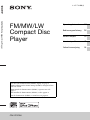 1
1
-
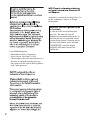 2
2
-
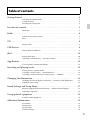 3
3
-
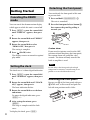 4
4
-
 5
5
-
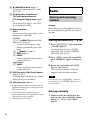 6
6
-
 7
7
-
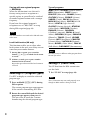 8
8
-
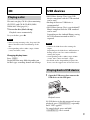 9
9
-
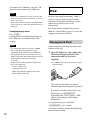 10
10
-
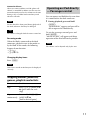 11
11
-
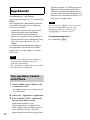 12
12
-
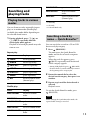 13
13
-
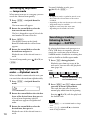 14
14
-
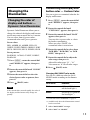 15
15
-
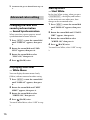 16
16
-
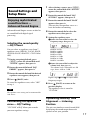 17
17
-
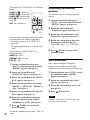 18
18
-
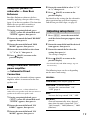 19
19
-
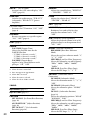 20
20
-
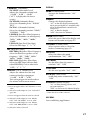 21
21
-
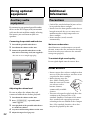 22
22
-
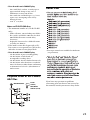 23
23
-
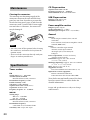 24
24
-
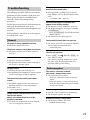 25
25
-
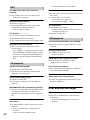 26
26
-
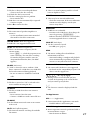 27
27
-
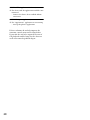 28
28
-
 29
29
-
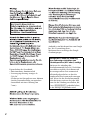 30
30
-
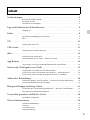 31
31
-
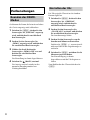 32
32
-
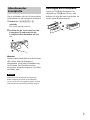 33
33
-
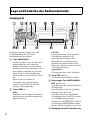 34
34
-
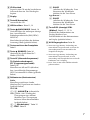 35
35
-
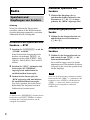 36
36
-
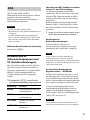 37
37
-
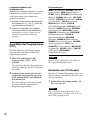 38
38
-
 39
39
-
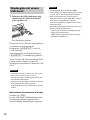 40
40
-
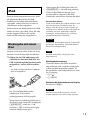 41
41
-
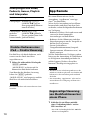 42
42
-
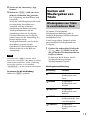 43
43
-
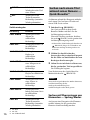 44
44
-
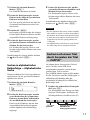 45
45
-
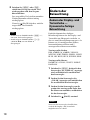 46
46
-
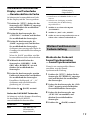 47
47
-
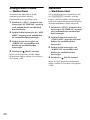 48
48
-
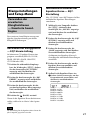 49
49
-
 50
50
-
 51
51
-
 52
52
-
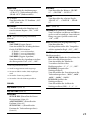 53
53
-
 54
54
-
 55
55
-
 56
56
-
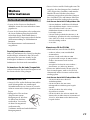 57
57
-
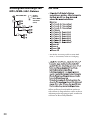 58
58
-
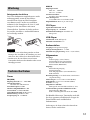 59
59
-
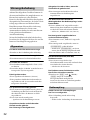 60
60
-
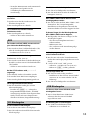 61
61
-
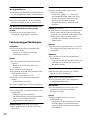 62
62
-
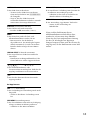 63
63
-
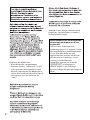 64
64
-
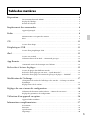 65
65
-
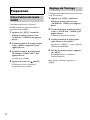 66
66
-
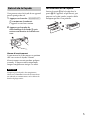 67
67
-
 68
68
-
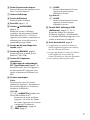 69
69
-
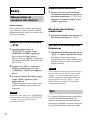 70
70
-
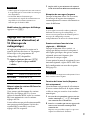 71
71
-
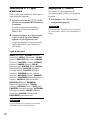 72
72
-
 73
73
-
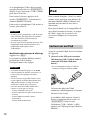 74
74
-
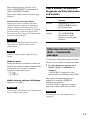 75
75
-
 76
76
-
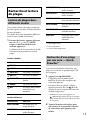 77
77
-
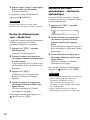 78
78
-
 79
79
-
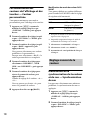 80
80
-
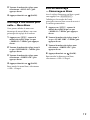 81
81
-
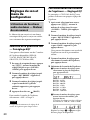 82
82
-
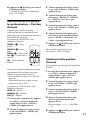 83
83
-
 84
84
-
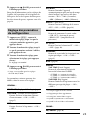 85
85
-
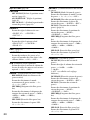 86
86
-
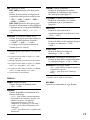 87
87
-
 88
88
-
 89
89
-
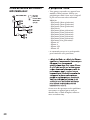 90
90
-
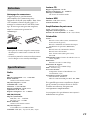 91
91
-
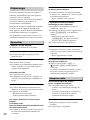 92
92
-
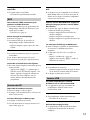 93
93
-
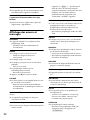 94
94
-
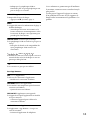 95
95
-
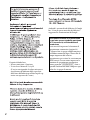 96
96
-
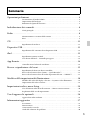 97
97
-
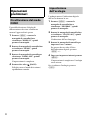 98
98
-
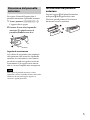 99
99
-
 100
100
-
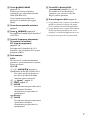 101
101
-
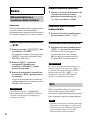 102
102
-
 103
103
-
 104
104
-
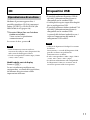 105
105
-
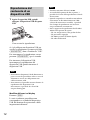 106
106
-
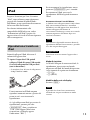 107
107
-
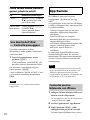 108
108
-
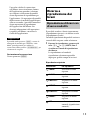 109
109
-
 110
110
-
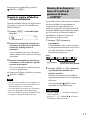 111
111
-
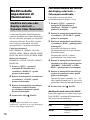 112
112
-
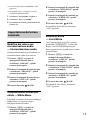 113
113
-
 114
114
-
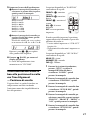 115
115
-
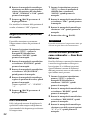 116
116
-
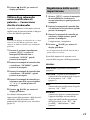 117
117
-
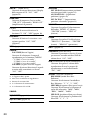 118
118
-
 119
119
-
 120
120
-
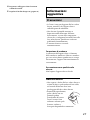 121
121
-
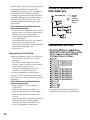 122
122
-
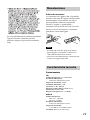 123
123
-
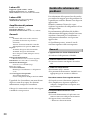 124
124
-
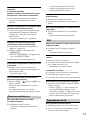 125
125
-
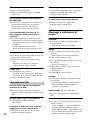 126
126
-
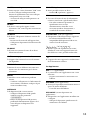 127
127
-
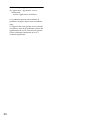 128
128
-
 129
129
-
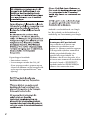 130
130
-
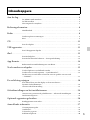 131
131
-
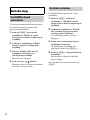 132
132
-
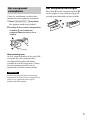 133
133
-
 134
134
-
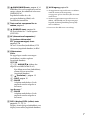 135
135
-
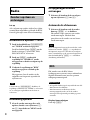 136
136
-
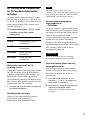 137
137
-
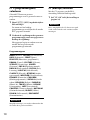 138
138
-
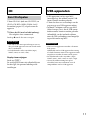 139
139
-
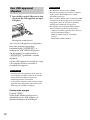 140
140
-
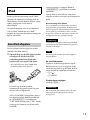 141
141
-
 142
142
-
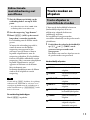 143
143
-
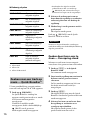 144
144
-
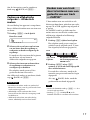 145
145
-
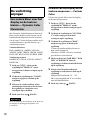 146
146
-
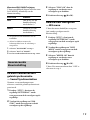 147
147
-
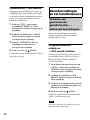 148
148
-
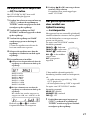 149
149
-
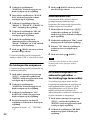 150
150
-
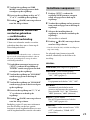 151
151
-
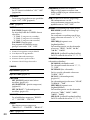 152
152
-
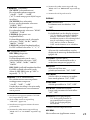 153
153
-
 154
154
-
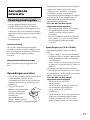 155
155
-
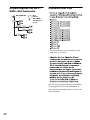 156
156
-
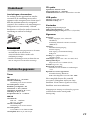 157
157
-
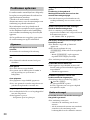 158
158
-
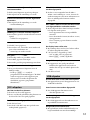 159
159
-
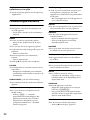 160
160
-
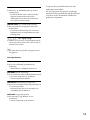 161
161
-
 162
162
-
 163
163
-
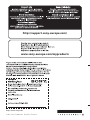 164
164
Sony CDX-GT575UI Bedienungsanleitung
- Kategorie
- Auto-Medienempfänger
- Typ
- Bedienungsanleitung
in anderen Sprachen
- English: Sony CDX-GT575UI Owner's manual
- français: Sony CDX-GT575UI Le manuel du propriétaire
- italiano: Sony CDX-GT575UI Manuale del proprietario
- Nederlands: Sony CDX-GT575UI de handleiding
Verwandte Artikel
-
Sony CDX-GT560UI Bedienungsanleitung
-
Sony CDX-GT44U Bedienungsanleitung
-
Sony CDX-GT472UM Bedienungsanleitung
-
Sony CDX-GT565UV Bedienungsanleitung
-
Sony CDX-GT574UI Bedienungsanleitung
-
Sony CDX-DAB700U Bedienungsanleitung
-
Sony CDX-GT660UV Bedienungsanleitung
-
Sony MEX-BT4100U Bedienungsanleitung
-
Sony MEX-GS600BT Bedienungsanleitung
-
Sony CDX-GT650UI Bedienungsanleitung